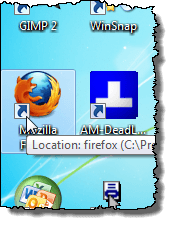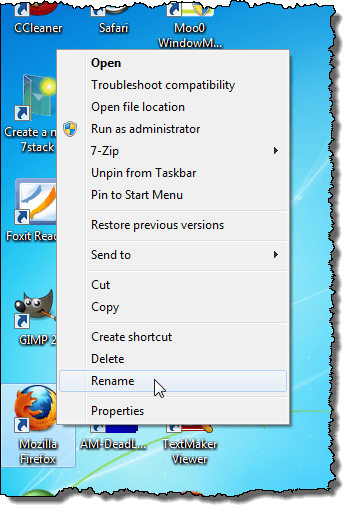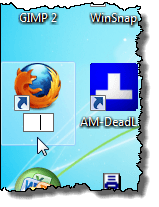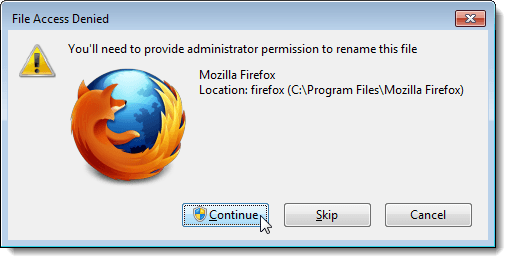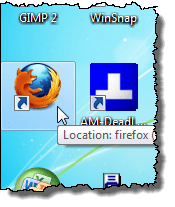Si desea simplificar la visualización de iconos en su escritorio con Windows 7/8/10, puede "eliminar" las etiquetas de los iconos del escritorio.
Antes de mostrarle cómo quitar las etiquetas en su iconos de escritorio, debe saber que hay dos tipos de iconos de escritorio. Existen iconos de acceso directo estándar que puede crear para los programas que instala, y hay iconos de escritorio que puede colocar en su escritorio para funciones comunes como Computadora y Papelera de reciclaje. Puede ver que un ícono es un atajo si hay una flecha en la esquina inferior izquierda del ícono, como se ve en la imagen siguiente.
El método para eliminar el texto de cada uno de estos tipos de íconos es diferente.
Eliminar texto de un ícono de escritorio
Para eliminar el texto de íconos de escritorio como Computadora y Papelera de reciclaje, derecha -Haga clic en el icono del escritorio y seleccione Cambiar nombreen el menú emergente.
Presione la barra espaciadora para escribir espacio donde estaba el texto y presione Entrar.
El icono del escritorio ahora parece como si no hubiera texto debajo
NOTA:Puede agregar y eliminar iconos de escritorio haciendo clic con el botón derecho en el escritorio, seleccionando Personalizaren el menú emergente y hacer clic en el vínculo Cambiar iconos del escritorioen la pantalla Personalización. Aparecerá el cuadro de diálogo Configuración de icono de escritorio, que le permitirá encender y apagar los iconos de escritorio deseados.
Eliminar Texto de un acceso directo
Para eliminar texto de un acceso directo, haga clic con el botón derecho en el ícono de acceso directo y seleccione Cambiar nombreen el menú emergente.
Esta vez, en lugar de escribir un espacio, mantenga presionada la tecla Alty escriba 255en el teclado numérico. Presione Entrar. Tenga en cuenta que debe utilizar el teclado numérico en el lado derecho del teclado, no el que se encuentra arriba de las teclas de letras. No estoy seguro de por qué, pero solo funciona cuando usa el teclado de la derecha.
Para algunos atajos, puede ver Pantalla de diálogo de acceso denegado de archivo. Si es así, haz clic en Continuarpara terminar de cambiar el nombre del atajo.
El atajo ahora parece no tener texto debajo .
Lo segundo que debe tener en cuenta sobre este método es que solo funcionará para un icono de escritorio. Si intenta usar ALT + 255 para un segundo icono, dirá que ya hay otro icono con el mismo nombre. En este caso, debe usar ALT + 255 varias veces.
Por ejemplo, para el segundo ícono de escritorio, debe escribir ALT + 255, ALT + 255 y luego presionar Enter. Para un tercer icono, lo haría tres veces, etc., etc.
NOTA:Recomendamos eliminar solo el texto de los íconos del escritorio y los iconos de acceso directo si los iconos se identifican fácilmente. sin texto ¡Disfruta!